Pomóż w opracowaniu witryny, udostępniając artykuł znajomym!
 Cześć.
Cześć.
W ten sposób pracujesz z dyskiem twardym, pracujesz, a potem nagle włączasz komputer - i widzisz obraz z "olejem": dysk nie jest sformatowany, system plików RAW, żadne pliki nie są widoczne i nie można niczego z niego skopiować. Co robić w tym przypadku ( nawiasem mówiąc, jest wiele pytań tego rodzaju, więc narodził się temat tego artykułu )?
Po pierwsze, nie wpadaj w panikę i nie spiesz się, i nie zgadzaj się z sugestiami Windows (chyba, że znasz 100% tego, co te operacje oznaczają). Lepiej w ogóle, podczas wyłączania komputera (jeśli masz zewnętrzny dysk twardy - odłącz go od komputera, laptopa).
Powody pojawienia się systemu plików RAW
System plików RAW oznacza, że dysk jest nieoznaczony (tj. Surowy, jeśli przetłumaczony dosłownie), system plików nie jest na nim określony. Może się tak zdarzyć z różnych powodów, ale częściej:
- ostre wyłączenie, gdy komputer (na przykład zgasił światło, a następnie włączono - komputer uruchomił się ponownie, a następnie zobaczysz na dysku RAW i ofertę, aby go sformatować);
- jeśli chodzi o zewnętrzny dysk twardy, często robią to samo podczas kopiowania informacji, kabel USB jest odłączony (zalecane: zawsze przed odłączeniem kabla, w zasobniku (obok zegara), naciśnij przycisk, aby bezpiecznie wyłączyć napęd);
- jeśli nie działa poprawnie z programami do zmiany partycji dysków twardych, ich formatowania itp .;
- więc bardzo często wielu użytkowników podłącza swój zewnętrzny dysk twardy do telewizora - formatuje je do swojego formatu, a następnie komputer nie może go odczytać, pokazując system RAW (aby odczytać taki dysk, lepiej użyć specjalnych narzędzi, które potrafią odczytać system plików na dysku, w którym został sformatowany przez dekoder telewizyjny / telewizyjny);
- gdy komputer infekuje aplikację antywirusową;
- z "fizycznym" dysfunkcyjnym gruczołem (jest mało prawdopodobne, aby coś można było zrobić samodzielnie, aby "zapisać" dane) …
Jeśli przyczyną pojawienia się systemu plików RAW jest niewłaściwe odłączenie dysku (lub wyłączenie zasilania, niewłaściwe wyłączenie komputera) - w większości przypadków dane można bezpiecznie przywrócić. W innych przypadkach szanse są niższe, ale są takie same :).
Przypadek 1: Windows uruchamia się, dane na dysku nie są potrzebne, tylko w celu przywrócenia wydajności dysku
Najprostszym i najszybszym sposobem pozbycia się RAW jest po prostu sformatowanie dysku twardego w innym systemie plików (dokładnie to, co oferuje nam Windows).
Uwaga, proszę! Podczas formatowania wszystkie informacje z twardego dysku zostaną usunięte. Bądź ostrożny i jeśli masz odpowiednie pliki na dysku - nie uciekaj się do tej metody.
Aby sformatować dysk najlepiej z systemu zarządzania dyskami (nie zawsze i nie wszystkie dyski są widoczne w "moim komputerze", poza tym w zarządzaniu dyskami natychmiast zobaczysz całą strukturę wszystkich dysków).
Aby go otworzyć, po prostu przejdź do Panelu sterowania Windows, następnie otwórz sekcję "System i zabezpieczenia", a następnie w podsekcji "Administracja" otwórz łącze "Tworzenie i formatowanie partycji dysku twardego" (jak na Rysunku 1).
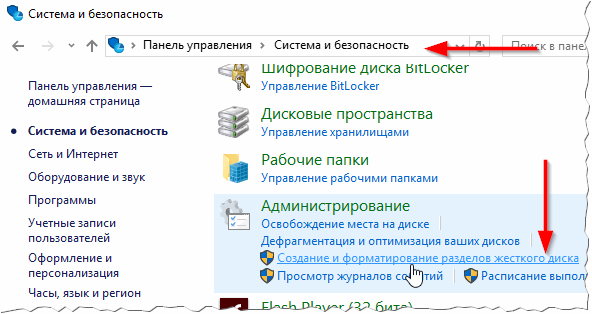
Ryc. 1. System i bezpieczeństwo (Windows 10).
Następnie wybierz dysk, na którym znajduje się system plików RAW, i sformatuj go (kliknij prawym przyciskiem myszy żądaną partycję dysku, a następnie wybierz z menu opcję "Formatuj", patrz Rysunek 2).
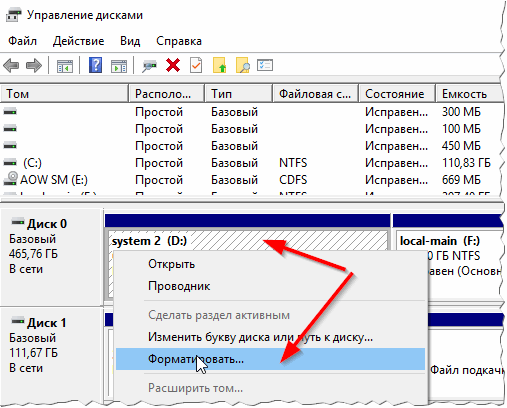
Ryc. 2. Sformatuj płytę w Ex. dyski.
Po sformatowaniu dysk będzie "nowy" (bez plików) - teraz możesz zapisać wszystko, czego potrzebujesz (cóż, nie wyłączaj go zdecydowanie od prądu :)).
Przypadek 2: system Windows jest uruchomiony (system plików RAW nie znajduje się na dysku Windows)
Jeśli potrzebne są pliki na dysku - sformatuj dysk, zniechęcaj się! Najpierw trzeba spróbować sprawdzić dysk pod kątem błędów i naprawić je - w większości przypadków dysk zaczyna działać w zwykłym trybie. Rozważ kroki.
1) Najpierw przejdź do zarządzania dyskami ( Panel sterowania / System i zabezpieczenia / Administracja / Tworzenie i formatowanie partycji dysków twardych ), patrz wyżej w artykule.
2) Zapamiętaj literę dysku, na której masz system plików RAW.
3) Uruchom wiersz polecenia jako administrator. W systemie Windows 10 odbywa się to po prostu: kliknij prawym przyciskiem myszy menu Start iw wyskakującym menu wybierz "Wiersz poleceń (Administrator)".
4) Następnie wprowadź polecenie "chkdsk D: / f" ( patrz rysunek 3, zamiast D: - podaj literę dysku ) i naciśnij ENTER.
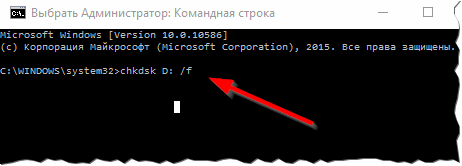
Ryc. 3. Sprawdź dysk.
5) Po wprowadzeniu polecenia - należy rozpocząć weryfikację i korektę błędów. Bardzo często na końcu sprawdzania systemu Windows zostaniesz poinformowany, że błędy zostały naprawione i nie są wymagane żadne dalsze działania. Tak więc, możesz zacząć pracę z dyskiem, system plików RAW w tym przypadku zmienia się na stary (zazwyczaj FAT 32 lub NTFS).

Ryc. 4. Nie ma błędów (lub zostały skorygowane) - wszystko jest w porządku.
Przypadek 3: system Windows nie uruchamia się (RAW na dysku Windows)
1) Co zrobić, jeśli nie ma dysku instalacyjnego (dysk flash) z systemu Windows …
W takim przypadku istnieje proste wyjście: wyjmij dysk twardy z komputera (laptopa) i włóż go do innego komputera. Następnie na innym komputerze sprawdź, czy nie wystąpiły błędy (patrz wyżej w artykule), a jeśli są poprawione - użyj go dalej.
Możesz także skorzystać z innej opcji: weź dysk startowy od innej osoby i zainstaluj system Windows na innym dysku, a następnie uruchom go, aby sprawdzić, który jest oznaczony jako RAW.
2) Jeśli dysk instalacyjny jest …
Wszystko jest znacznie prostsze :). Najpierw uruchom z niego i zamiast instalacji wybierz przywracanie systemu (ten link znajduje się zawsze w lewym dolnym rogu okna na początku instalacji, patrz rysunek 5).
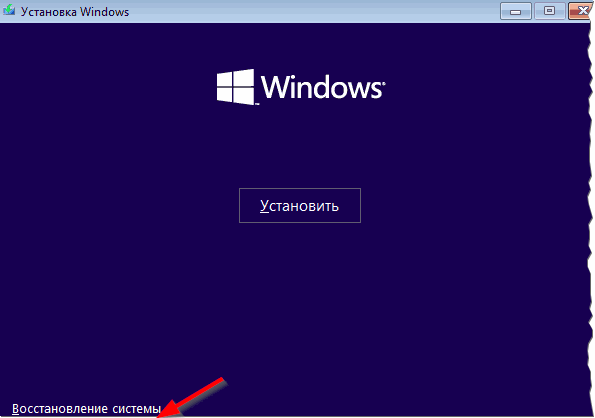
Ryc. 5. Odzyskiwanie systemu.
Następnie z menu odzyskiwania znajdź wiersz polecenia i uruchom go. W tym celu musimy uruchomić sprawdzenie dysku twardego, na którym jest zainstalowany system Windows. Jak to zrobić, ponieważ litery się zmieniły, ponieważ uruchomiliśmy komputer z dysku flash (dysk instalacyjny)?
1. To całkiem proste: najpierw uruchom notatnik z wiersza poleceń (polecenie notatnika i sprawdź, które dyski i jakie litery.) Zapamiętaj literę dysku, na którym masz zainstalowany system Windows.
2. Następnie zamknij notatnik i uruchom test w znany sposób: chkdsk d: / f (i ENTER).

Ryc. 6. Wiersz poleceń.
Nawiasem mówiąc, zwykle litera dysku jest przesunięta do 1: tj. jeśli system prowadzi napęd "C:" - wtedy po uruchomieniu z dysku instalacyjnego staje się literą "D:". Ale nie zawsze tak się dzieje, są wyjątki!
PS 1
Jeśli powyższe metody nie pomogły, polecam przeczytanie TestDisk. Bardzo często pomaga w rozwiązywaniu problemów z dyskami twardymi.
PS 2
Jeśli chcesz wyciągnąć usunięte dane z dysku twardego (lub dysku flash USB), polecam zapoznać się z listą najbardziej znanych programów do odzyskiwania danych: ( coś, co na pewno się podniesie ).
Wszystko co najlepsze!